Adobe Bridge CCでPhotos(写真アプリ)内のフォルダを開く方法
※本ページはプロモーションが含まれています
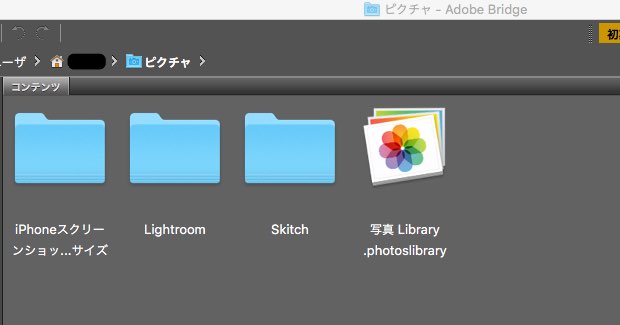
Macの写真アプリが最強に使いにくいのでAdobe Bridgeで写真を管理しています。
写真アプリ内のフォルダが表示できなくて困っていたのですが、開く方法を見つけましたので紹介します。(写真アプリはフォトストリームでiPhoneとの写真の同期に使っています)
Adobe Bridgeで写真アプリ内のフォルダを開く
Adobe Bridgeを開いた状態で、写真アプリの中身をFinderで表示させます。
ピクチャフォルダ内にある「写真 Library.photoslibrary」を右クリックし「パッケージの内容を表示」をクリック。
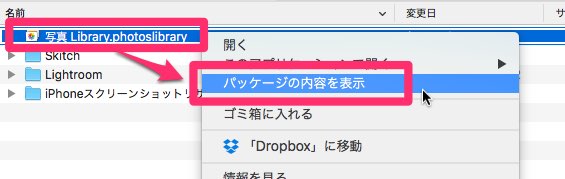
写真アプリ内のフォルダがFinderに表示させるので、「Masters」フォルダをAdobe Bridgeのパンくずリスト部分にドラッグ&ドロップ。
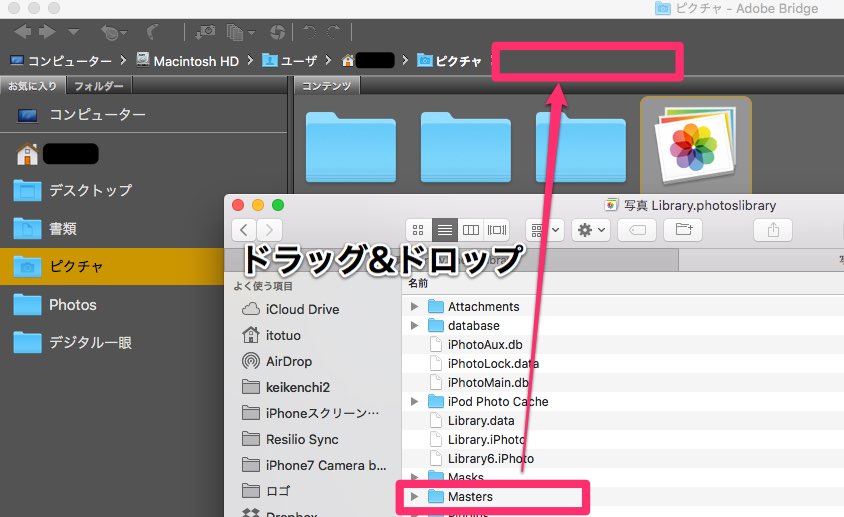
写真アプリ内が表示されるようになりました。
「コンテンツ」内のフォルダ以外の部分を右クリックし、「お気に入りに追加」をクリックしてお気に入りに登録。
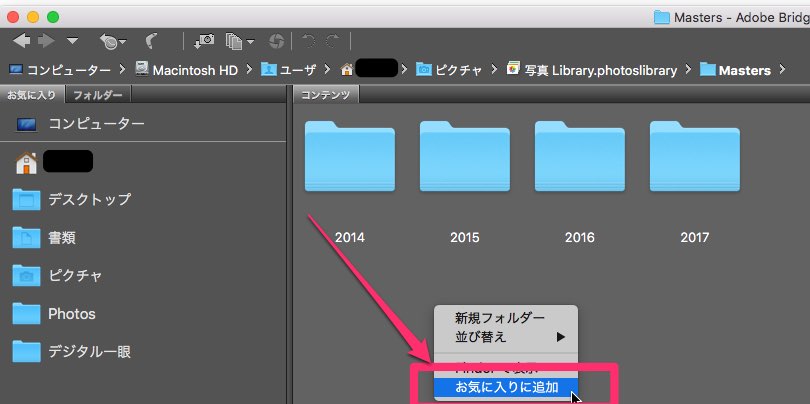
これで左サイドバーからこのフォルダに直接アクセスできるようになります。
後はこのフォルダから表示させたい画像までフォルダをたどっていけば良いのですが、
年>月>日>フォルダ番号
という階層になっていて、最後はひとつのフォルダにひとつの画像しか入っていないのでめっちゃ使いにくいです。
そういうときはフォルダ内の画像を全て表示させればOKです。
フォルダ内の画像を全て表示させる
表示させたいフォルダを表示させ、パンくずリストの「>」をクリックして「サブフォルダー内の項目を表示」をクリック。
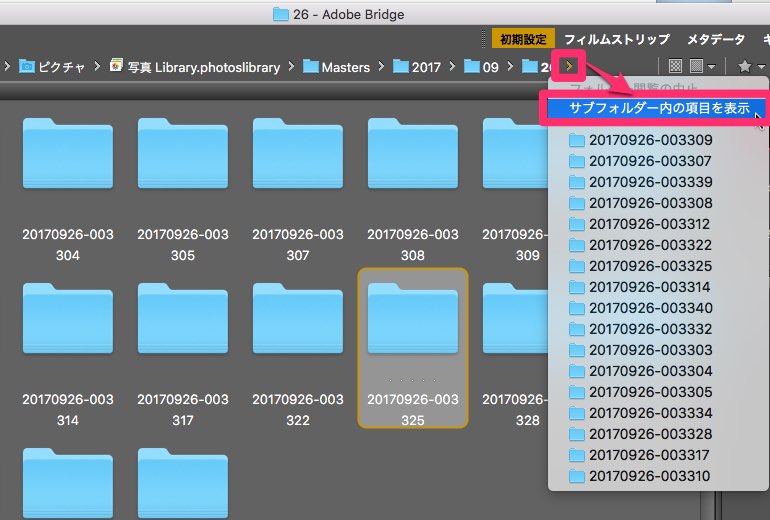
これでフォルダの下にサブフォルダ内の画像が表示されます。
画像が多いと表示されるのに時間がかかるので(多分サムネイル作成に時間がかかる)開くときは画像数を考慮したフォルダ階層で開くと良いです。
おわりに
僕的には写真アプリからドラッグ&ドロップでPhotoshopやSkitchに画像を送れれば良いのですが、macOS High Sierraにしても改善されませんでした…。
command + Cでコピーしてcommand + Vで送ることはできますが、サムネイルが送られるだけで元画像が送られないんですよね〜
サムネイルだと解像度が足りないときがあるのが面倒です。
写真アプリ以前のiPhotoならドラッグ&ドロップで元のサイズの画像を他のアプリの送れたのに。写真アプリに関しては、iPhotoの方が汎用性が高くUIも見やすかったので改悪しているとしかいいようが無いですね。
